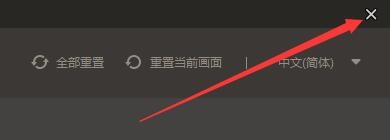1、点击“GOMPlayer”
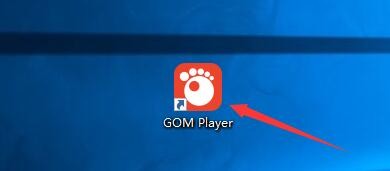
2、在“GOMPlayer”窗口中,点击“设置”

3、在“设置”窗口中,点击“音频”
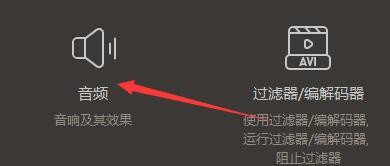
4、在“音频”窗口中,点击“音响及效果”
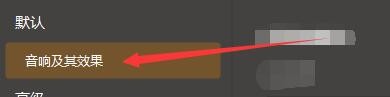
5、在“音箱及效果”窗口中,点击“使用优化(音频大小均衡化)”

6、点击“关闭”窗口即可
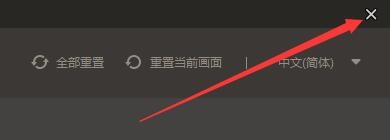
时间:2024-10-29 09:11:10
1、点击“GOMPlayer”
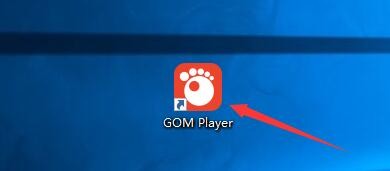
2、在“GOMPlayer”窗口中,点击“设置”

3、在“设置”窗口中,点击“音频”
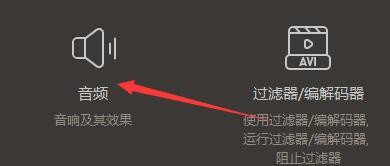
4、在“音频”窗口中,点击“音响及效果”
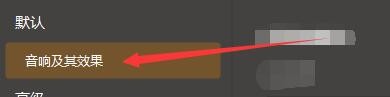
5、在“音箱及效果”窗口中,点击“使用优化(音频大小均衡化)”

6、点击“关闭”窗口即可